
时间:2021-04-12 08:35:16 来源:www.win10xitong.com 作者:win10
最近总有很多用户在问一个问题,就是当电脑出现了Win10系统屏幕分辨率如何设置的情况该怎么办?如果你平时没有经常琢磨系统知识,那这次就可能不知道该如何处理了。如果你想自己来面对Win10系统屏幕分辨率如何设置的情况,大家跟着小编的步伐操作:1、返回到win10系统的传统桌面位置,之后,咱们在桌面上找到一个空白处,然后点击鼠标右键,在出现的下滑菜单里面,直接选择显示设置选项。2、打开设置窗口之后,直接点击选择左边菜单里面的显示选项,接着就在右边的窗口里面,点击下方的"高级显示设置"选型就行了,这样,这个问题就可以很简单的处理了。这样讲肯定大家肯定是不明白的,接下来我们就结合图片非常详细的说一下Win10系统屏幕分辨率如何设置的具体处理手法。
小编推荐系统下载:萝卜家园Win10纯净版
1.返回win10系统的传统桌面位置。之后,让我们在桌面上找到一个空白区域,然后单击鼠标右键,在出现的滑动菜单中直接选择显示设置选项。

2.打开设置窗口后,直接点击选择左侧菜单中的显示选项,然后点击右侧窗口中的“高级显示设置”选项。
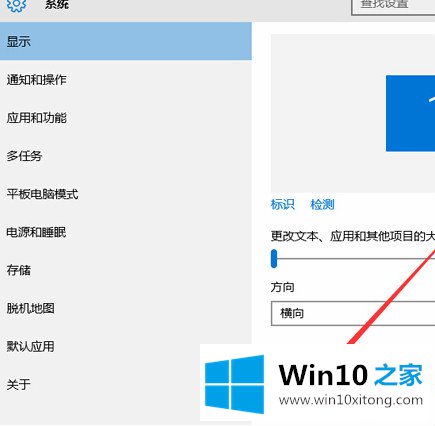
3.点击回车后,在打开的窗口中可以看到下图所示的窗口,下面一位有一个分辨率选项,可以直接设置想要的分辨率,然后点击应用完成。
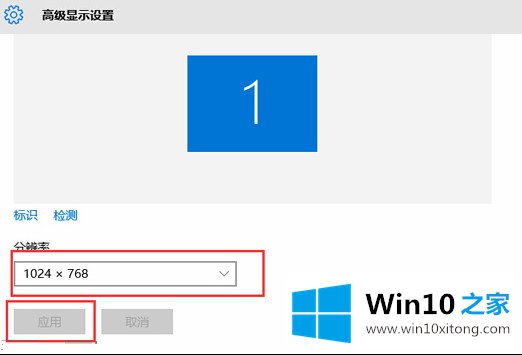
虽然win10设置屏幕分辨率的方式有些不同,但是非常简单。我们可以按照教程中的三个步骤轻松设置。分辨率越高,屏幕越清晰。用户可以根据自己的屏幕性能调整win10分辨率。
好了,关于Win10系统屏幕分辨率如何设置的具体处理手法就是上面的内容了。方法确实简单吧,要是你还是没有解决这个问题,可以多参考一下上面的内容,或者给本站留言,谢谢大家的支持。